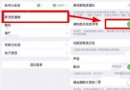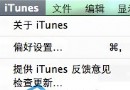通過將iTunes資料庫拷貝到外部硬盤驅動器來進行備份
統一iTunes資料庫
為盡量簡化此移動過程,請務必將資料庫中的所有項目都放在同一個位置。
1.打開 iTunes 偏好設置:
Mac:選取 iTunes > 偏好設置。
Windows:選取編輯 > 偏好設置。
2.點按“高級”。
3.確保選中“添加到資料庫時將文件拷貝到 iTunes Media 文件夾”選項。
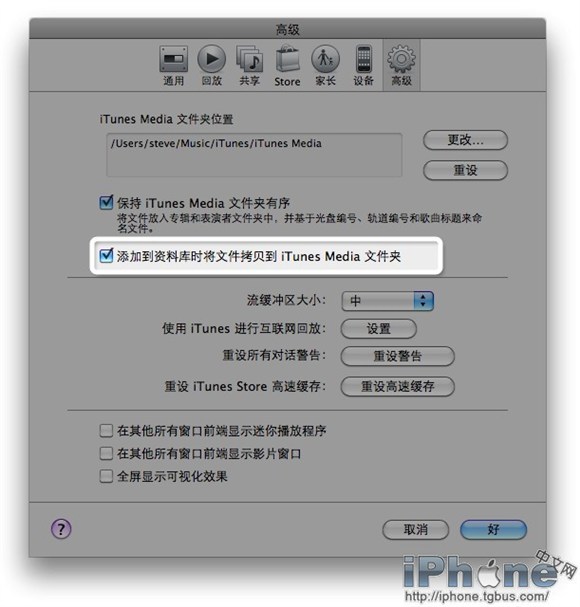
4.點按“好”。
注:選中此選項後,向 iTunes 中添加文件時,iTunes 會將原始文件的副本放入 iTunes Media 文件夾中。原始文件都保留在原來的位置。為了節省硬盤空間,可能需要在確認導入後刪除原始文件。
5.選取文件 > 資料庫 > 整理資料庫。
6.選擇“統一文件”選項。注:如果最近已更新到 iTunes 9,最好選擇“升級到 iTunes Media 組織”選項。這會更新 iTunes Media 文件夾的文件組織。
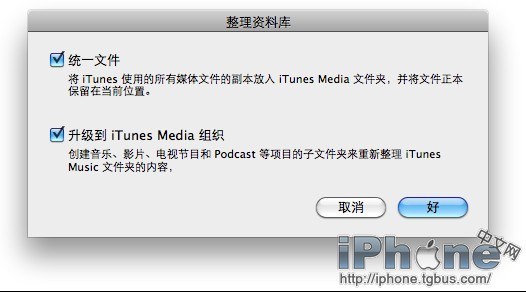
7.點按“好”。
注:如果原先並未啟用拷貝文件這一選項,iTunes 會將 iTunes Media 文件夾外面的文件從原來的位置拷貝到 iTunes Media 文件夾中。為了節省硬盤空間,可能需要在確認移動並備份原始文件後將其刪除。
將 iTunes 文件夾拷貝到外部硬盤驅動器
要將 iTunes 資料庫中的所有項目(包括保留著所有播放列表、播放次數、評價及其他數據的 iTunes 資料庫文件)拷貝到外部硬盤驅動器,請按照以下步驟操作:
1.退出 iTunes。
2.找到外部硬盤驅動器。
Mac:在桌面上或 Finder 工具條中。
Windows:在“我的電腦”中
3.找到 iTunes 文件夾:
默認情況下,iTunes 文件夾位於:
Mac OS X:/用戶/[用戶名]/音樂
Windows XP:\Documents and Settings\[用戶名]\我的文檔\我的音樂\
Windows Vista 或 Windows 7:\用戶\[用戶名]\我的音樂\
如果 iTunes 文件夾不在上面列出的默認位置下,可以按照以下說明找到 iTunes 文件夾的位置:
1.打開 iTunes 偏好設置:
Mac:選取 iTunes > 偏好設置。
Windows:選取編輯 > 偏好設置。
2.點按“高級”。
3.iTunes 文件夾的位置將列在“iTunes Media 文件夾位置”框中,如下圖所示。
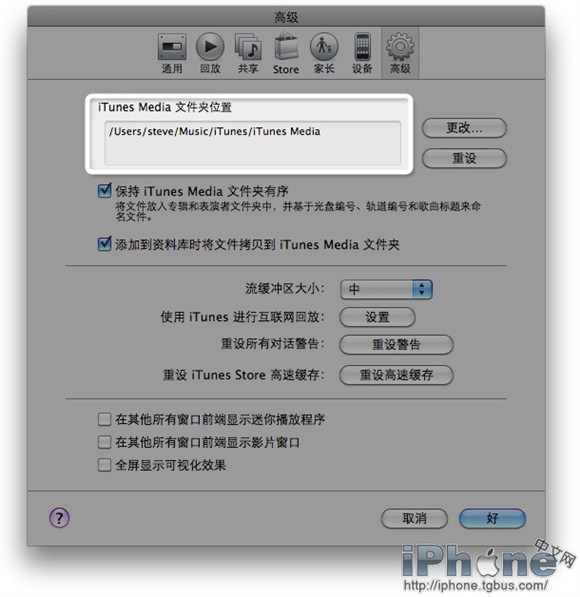
4.將iTunes文件夾拖到外部硬盤驅動器。如果項目很多,可能需要一些時間。
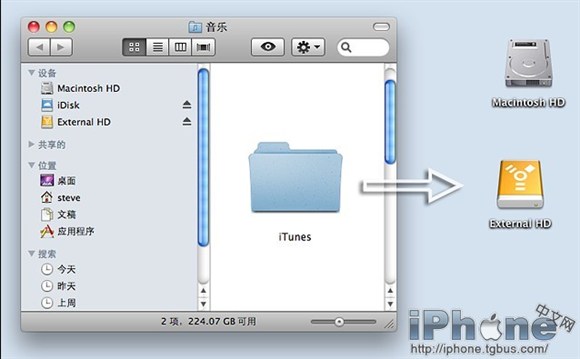
5.傳輸完成後,iTunes 資料庫便成功拷貝到外部硬盤驅動器中。
恢復 iTunes 資料庫備份
如果需要將備份的 iTunes 資料庫從外部硬盤驅動器恢復到電腦,請按照以下步驟操作:
1.退出 iTunes。
2.找到外部硬盤驅動器。
Mac:在桌面上或 Finder 工具條中。
Windows:在“我的電腦”中
3.將之前備份的 iTunes 文件夾從外部硬盤驅動器拖到內部硬盤驅動器上所需的任意位置。建議選擇 iTunes 文件夾的默認位置,即:
Mac OS X:/用戶/[用戶名]/音樂
Windows XP:\Documents and Settings\[用戶名]\我的文檔\我的音樂\
Windows Vista 或 Windows 7:\用戶\[用戶名]\我的音樂\
4.按住 Option 鍵 (Mac) 或 Shift 鍵 (Windows) 的同時打開 iTunes。
5.在出現的對話框中,點按“選取資料庫”按鈕。
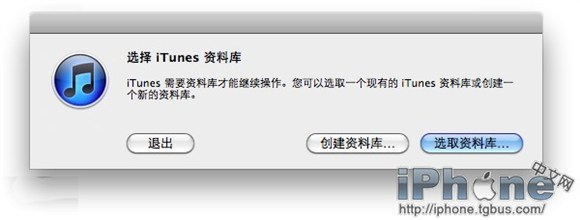
6.選擇剛剛移到內部硬盤驅動器的 iTunes 文件夾。
7.點按選取 (Mac OS X) 或打開 (Windows),然後選取其中的 iTunes 資料庫文件。
執行上述步驟後,iTunes 將會打開,並且 iTunes 資料庫將得到恢復。
- iOS基礎通過案例學知識之UITableView
- IOS 通過tag刪除動態創建的UIButton
- 通過iTunes或者快用備份+恢復重要資料
- 蘋果iOS9/9.0.1出現“備份bug”:應用無法通過iTunes傳輸
- 教程:如何將iOS9.1新表情安裝到iOS9.0.X
- 蘋果iOS9.2正式版新特性:iPhone支持通過USB導入照片和視頻
- QQ麻將iPhone版即將上市:延續極致簡約的移動化策略
- 教你如何將ipad軟件安裝到iphone上
- iphone 4s成功通過Digital AV Adapter連接電視機,運行Solar Walk軟件
- iOS6能通過電話號碼更新聯系人的大頭貼
- 通過Mac遠程調試iPhone/iPad上的網頁
- iphone通過筆記本上網最簡單的方法
- 蘋果手機如何通過IFUNBOX安裝DED文件
- 教你怎樣通過無線連接iTools
- 如何將iPhone的照片快速傳到電腦上